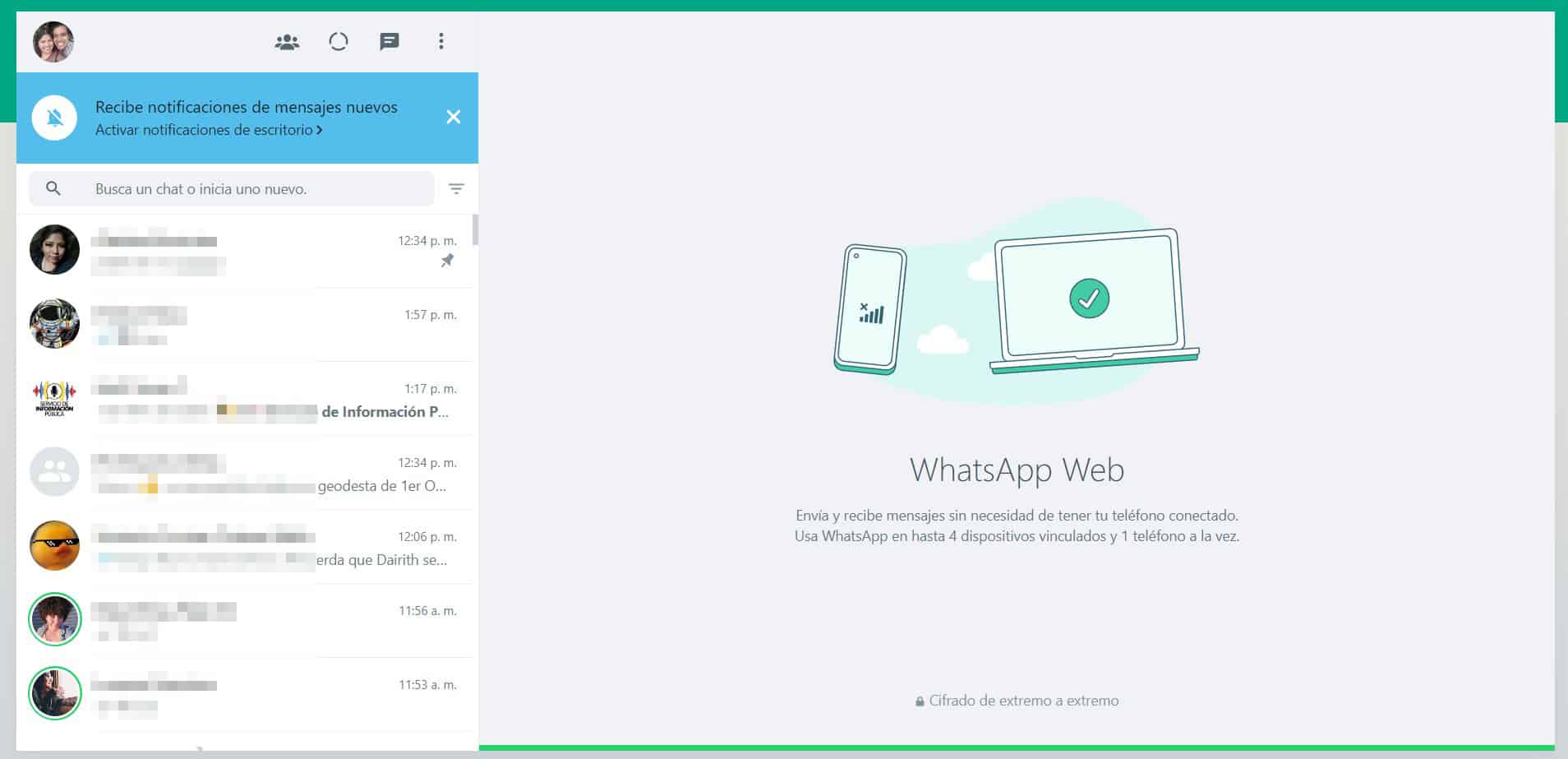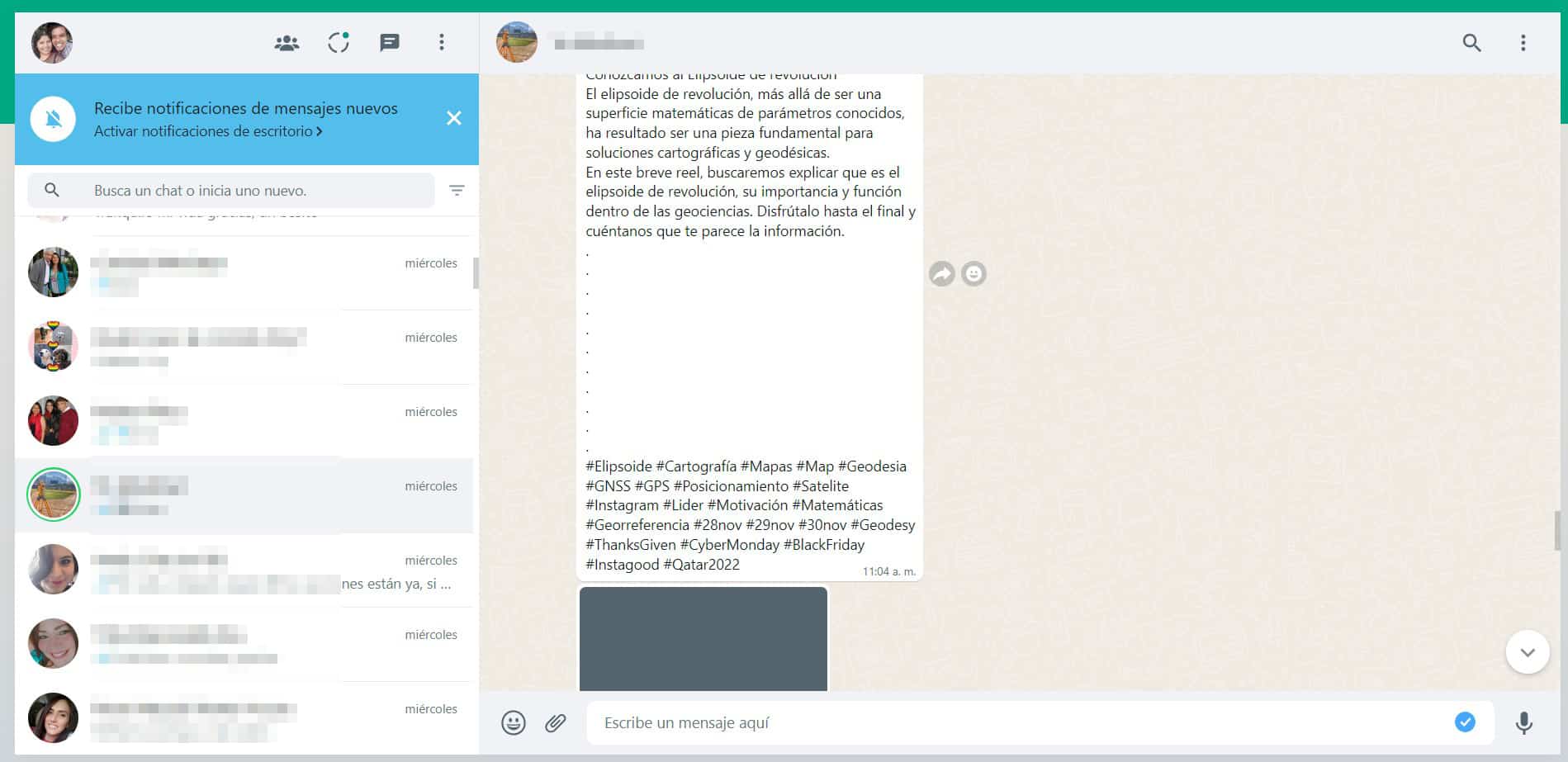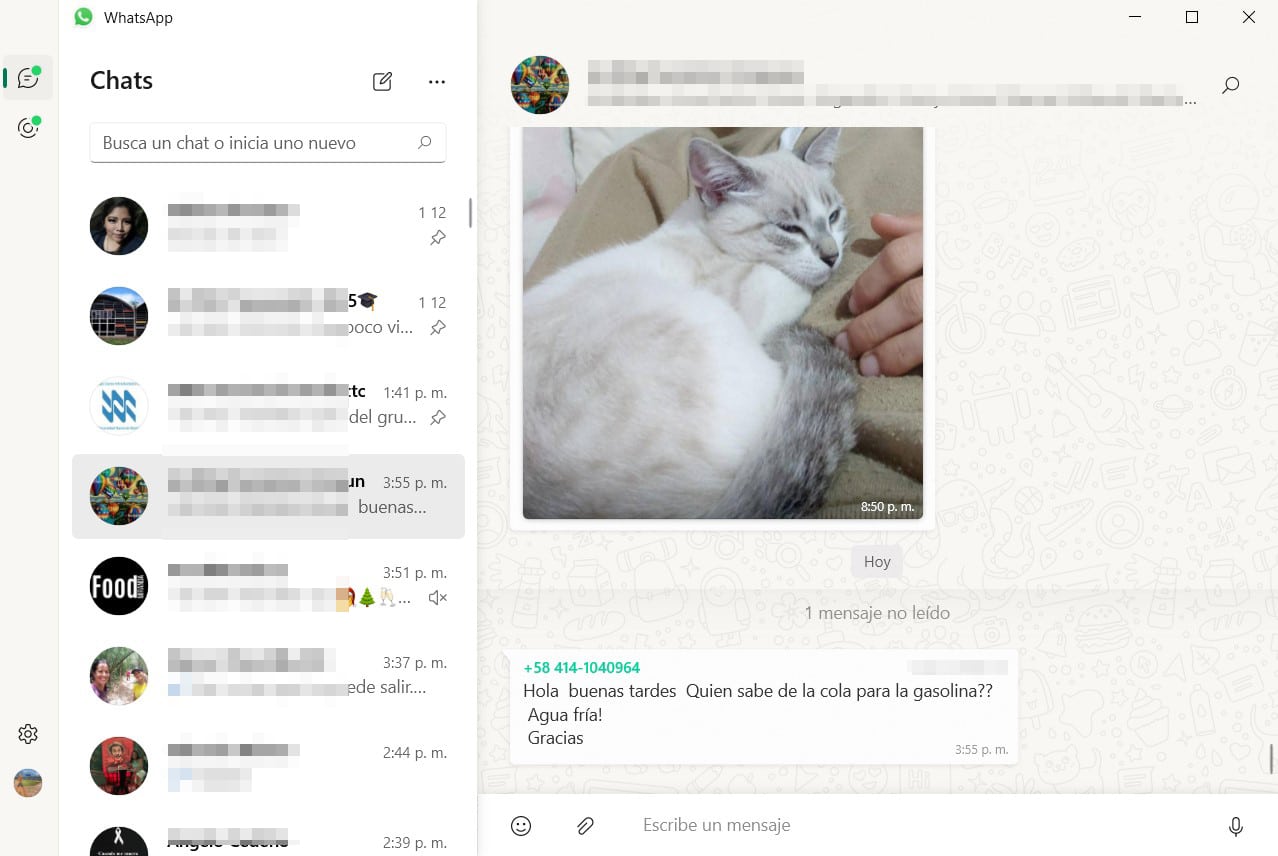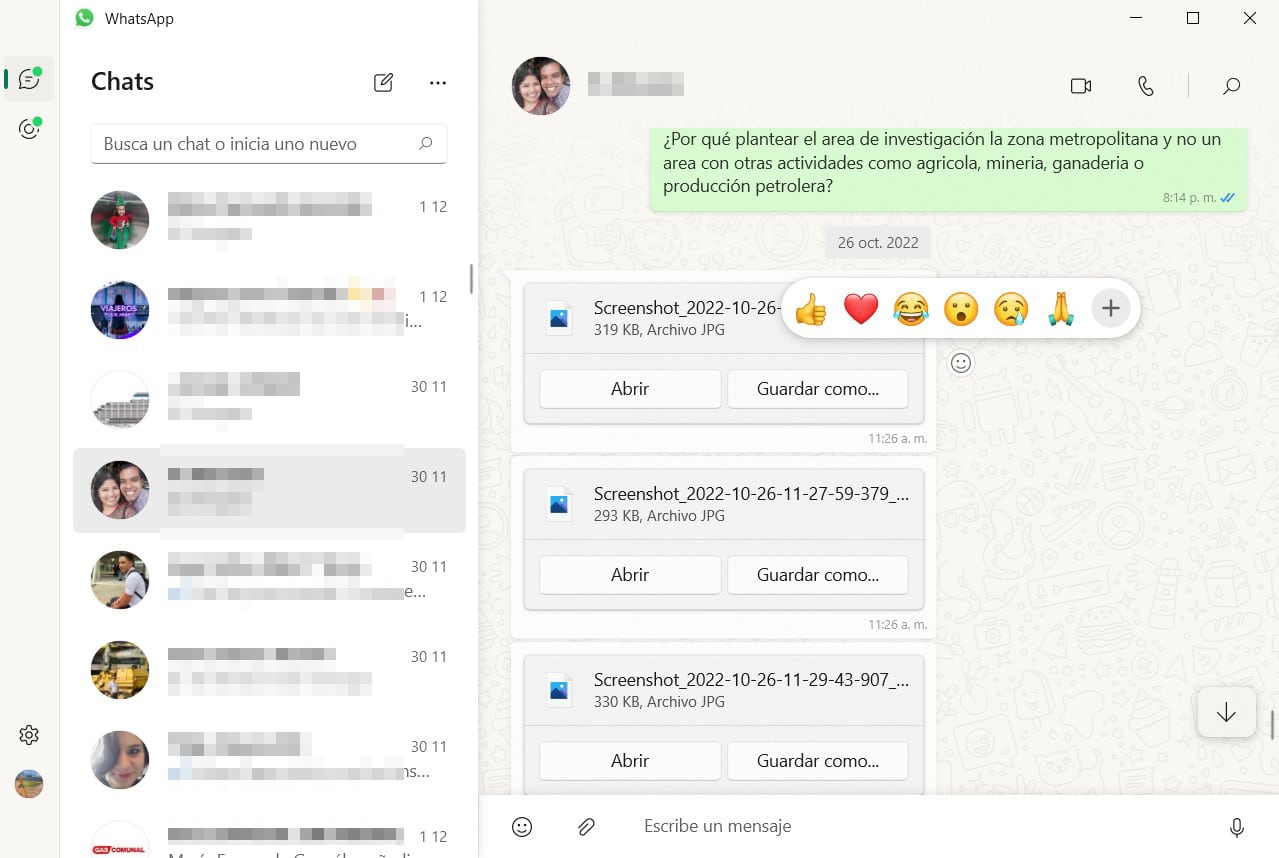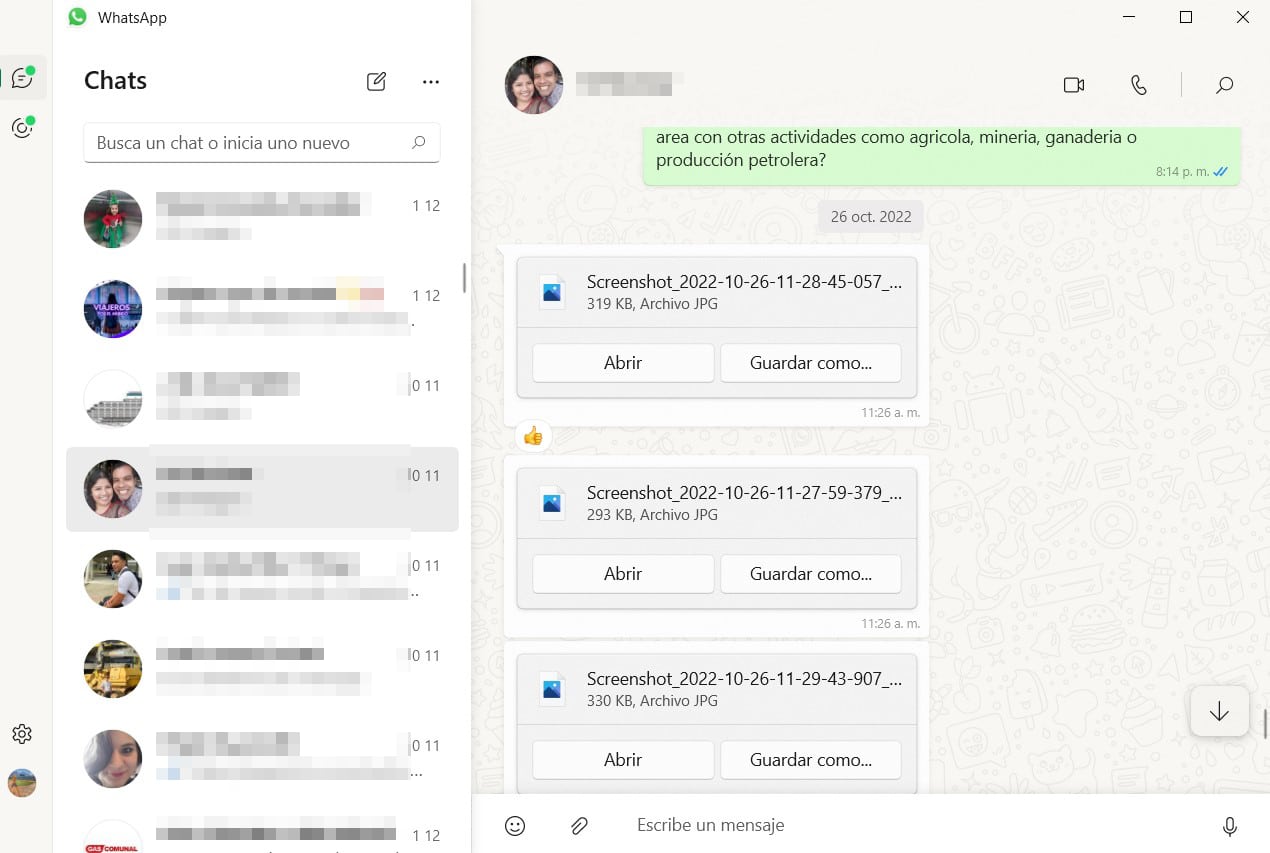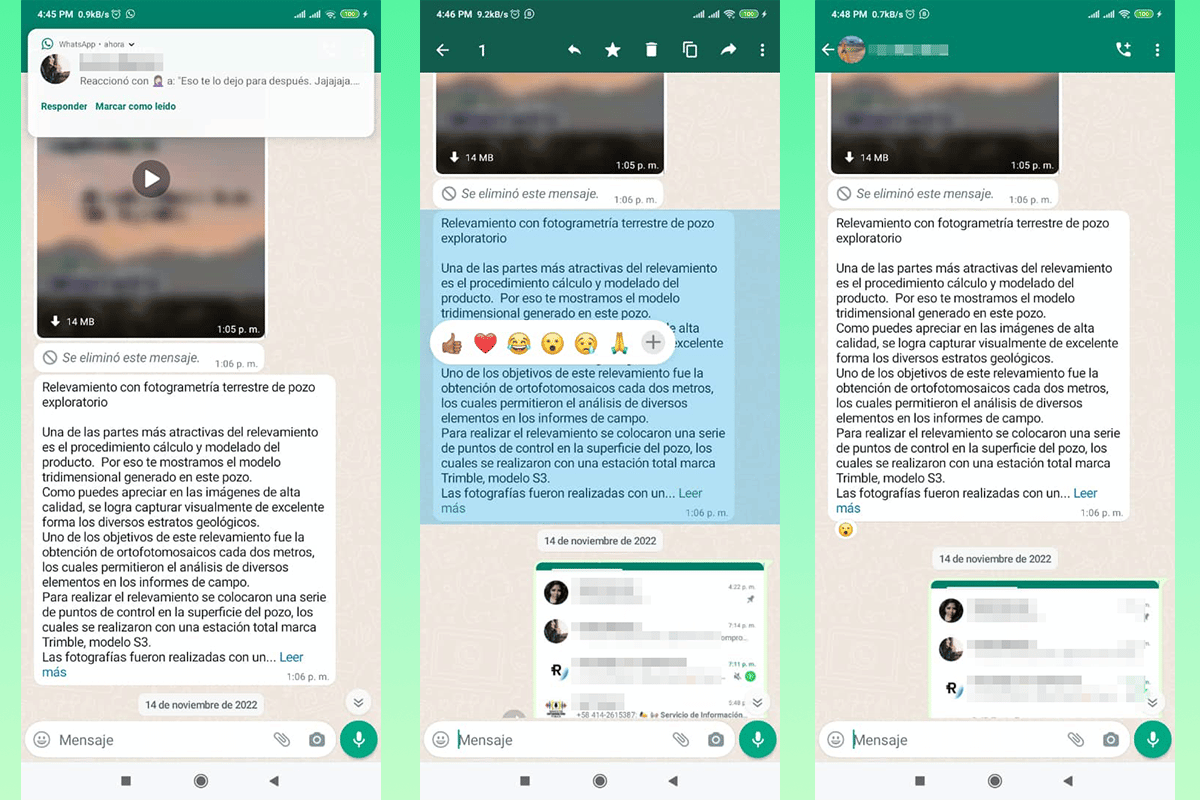WhatsApp에서 메시지에 반응하는 방법 많은 사람들이 여전히 인기 있는 메시징 플랫폼의 업데이트에 익숙하지 않기 때문에 반복되는 질문입니다. 걱정하지 마십시오. 이 기사에서는 현재 사용 중인 장치 유형에 관계없이 이 일반적인 문제를 해결할 것입니다.
WhatsApp에서 메시지에 반응하는 방법을 안내하기 위해 다음을 수행합니다. 단계별 설명 PC용 데스크톱 버전, 웹 버전, Android 및 iOS 모바일용 모두. 걱정하지 마십시오. 매우 간단하고 편안한 과정이 될 것입니다.
다양한 버전의 WhatsApp 메시지에 반응하는 방법 알아보기

의 운영이지만 다양한 플랫폼의 WhatsApp 기본적으로 동일하지만 반응과 같은 일부 요소는 사용 방식이 약간 변경될 수 있습니다.
반응은 몇 주 전에 도착한 WhatsApp의 참신한 기능으로 수신된 메시지에서 직접 이모티콘을 생성할 수 있습니다. 더 유창한 대화. 이 새로운 기능을 사용하면 단순한 메시지와 달리 대화를 특정하게 마무리할 수도 있습니다.
다음은 다양한 버전 및 장치에서 WhatsApp의 메시지에 반응하는 방법을 배우는 방법입니다.
WhatsApp 웹에서
WhatsApp 웹은 가장 많이 사용되는 버전 중 하나, 주로 근무 시간 동안 통신하기 위해 플랫폼이 필요한 사람들이 사용합니다. 반응하기 위해 따라야 할 단계는 다음과 같습니다.
- 평소대로 로그인하십시오. 이를 위해서는 모바일의 애플리케이션을 통해 브라우저에 나타나는 QR 코드를 스캔하여 장치를 연결해야 합니다.
- 메시지가 나타나면 관심 있는 대화나 채팅을 엽니다. 반응하려는 메시지로 이동합니다. 이렇게 하려면 마우스로 스크롤합니다.
- 메시지 중 하나 위로 마우스를 가져가면 작은 웃는 얼굴이 원 안에 있는 새로운 그림이 나타납니다.
- 커서를 아이콘 쪽으로 이동하면 기존 화살표에서 클릭할 수 있음을 나타내는 작은 손 모양으로 변경됩니다.
- 버튼을 누르면 좋아요, 좋아요, 웃음, 놀람, 슬픔 또는 하이파이브와 같은 가장 일반적인 반응이 나타납니다. 그것들을 사용하려면 반응하기에 적절하다고 생각되는 것을 클릭하기만 하면 됩니다.
- 반응할 때 메시지 끝에서 선택한 반응을 찾을 수 있습니다.
처음에 본 것과 다른 다른 유형의 반응을 원할 경우 " 기호를 클릭할 수 있습니다.+”가 이모티콘 오른쪽에 나타납니다. 이렇게 하면 채팅에 배치할 수 있는 것과 동일한 전체 목록이 표시됩니다.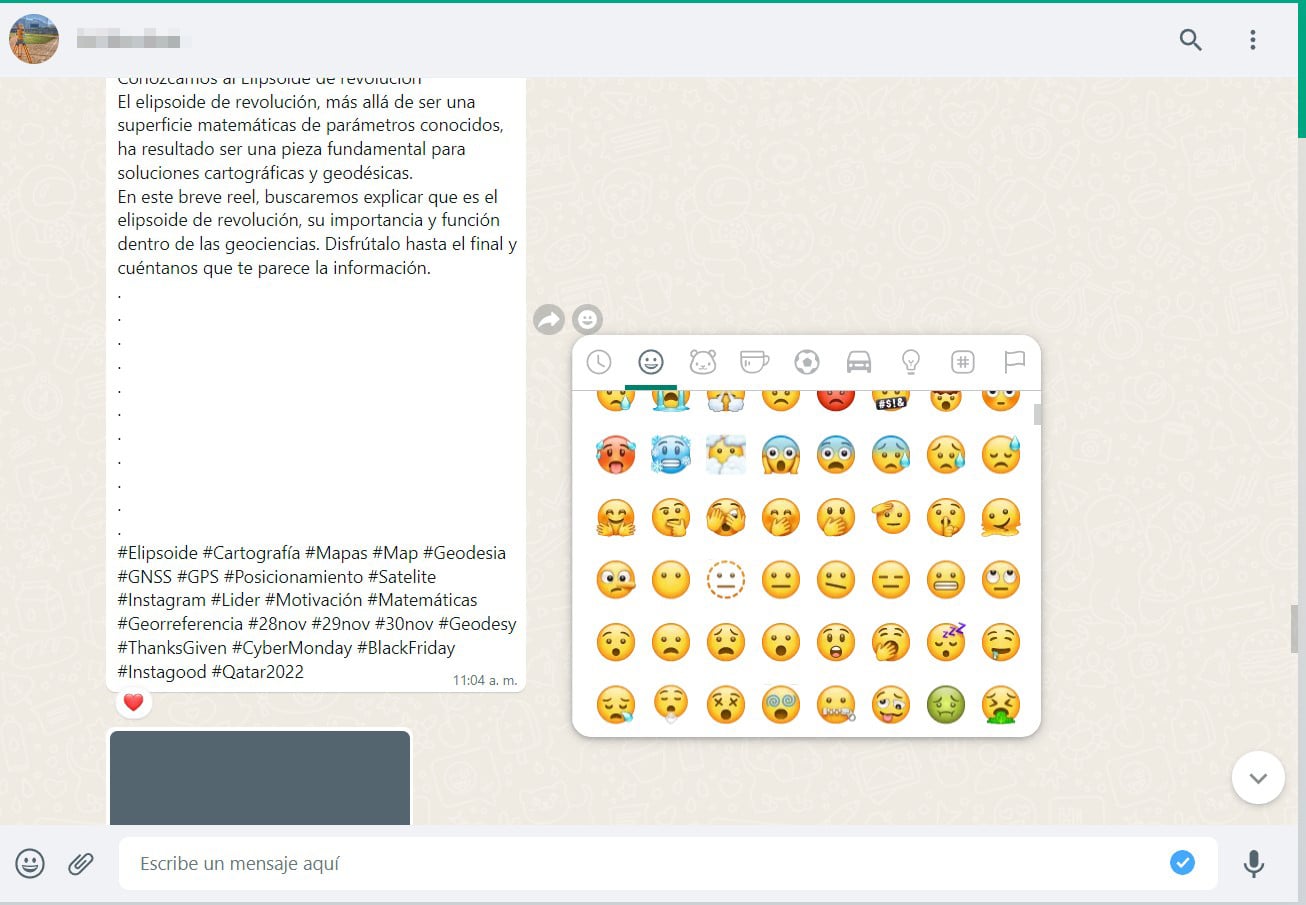
WhatsApp의 데스크톱 버전에서
이 프로세스는 기본 변경 사항이 최소화되어 웹 브라우저에서 컴퓨터에 설치된 응용 프로그램으로 이동하는 것만으로 이전 프로세스와 매우 유사합니다. 이 버전에서 따라야 할 단계는 다음과 같습니다.
- 평소대로 로그인하십시오. 시작되면 다음 단계로 이동합니다. 그렇지 않으면 모바일 카메라에서 화면에 나타나는 QR 코드를 스캔해야 합니다.
- 반응할 대화를 선택합니다. 비공개 채팅이든 그룹이든 상관 없습니다.
- 마우스를 사용하여 대화를 스크롤합니다. 반응하려는 메시지를 찾습니다.
- 메시지 위로 마우스를 가져가면 웃는 얼굴이 있는 작은 원이 메시지 오른쪽에 나타납니다. 다음은 반응입니다. 그것을 클릭하십시오.
- 가장 일반적인 반응이 표시됩니다. 대화에 적합하다고 생각되는 항목을 클릭해야 합니다.
- 메시지 하단에 표시되면 작성되었음을 알 수 있습니다.
귀하가 반응하면 상대방은 귀하가 반응했다는 알림을 받게 됩니다. 이전 사례와 마찬가지로 권장 반응 끝에 표시되는 "+" 기호를 클릭하면 모든 WhatsApp 이모티콘에 액세스할 수 있습니다.
Android 또는 iOS용 버전에서
여기서 프로세스는 간단하지만 약간 변경될 수 있지만 모바일에서는 훨씬 더 유동적이라고 생각합니다. iOS와 Android 운영 체제 간의 변경 사항은 미미하므로 단일 설명으로 통합하기로 결정했습니다.
단계는 크게 변경되지 않지만 전체 프로세스를 명확하게 하기 위해 여기에 표시합니다.
- 평소처럼 앱을 엽니다.
- 반응하려는 대화를 찾습니다. 다른 메시지인 한 필요하다고 생각하는 만큼 여러 번 반응할 수 있음을 기억하십시오. 같은 메시지에 반응하면 단순히 반응이 바뀝니다.
- 반응을 얻고 싶은 메시지를 찾으십시오.
- 반응하려는 메시지를 약 3초 동안 누릅니다. 이로 인해 일반적인 반응이 나타납니다.
- 메시지에 적합하다고 생각되는 반응 스마일을 선택하십시오. 가볍게 두드리십시오.
- 반응이 끝나면 메시지 하단 영역에 나타나며 상대는 당신이 반응했다는 알림을 받게 됩니다.
위에 설명된 다른 버전과 마찬가지로 처음에 표시된 것보다 다양한 이모티콘으로 반응할 수 있습니다. 전체 목록을 표시하려면 제안된 반응 오른쪽에 나타나는 "+" 기호를 클릭해야 합니다.
반응을 보는 방법

위에서 보셨듯이, WhatsApp의 모든 버전 및 운영 체제에서 반응하는 것은 매우 간단합니다., 각각의 프로세스에 익숙해지면됩니다. 그러나 여전히 질문이 있을 수 있습니다. 어떻게 반응을 볼 수 있습니까?
이것은 매우 간단합니다. 당신이 반응을 보이는 사람이라면 메시지 하단에서 볼 수 있습니다. 잘못된 반응을 얻은 경우, 과정을 반복하고 다른 이모티콘을 선택할 수 있습니다., 이것은 귀하와 WhatsApp을 통해 메시지를 받는 사람 모두에게 즉시 변경됩니다.
당신이 반응을 받는 사람이라면 처음에는 다음과 같이 나타납니다. 플로팅 알림의 미리보기, 클릭하면 바로 이동합니다. 반응 중에 대화 중이면 메시지 바로 아래에 반응이 표시됩니다.